-
win10家庭版升级专业版怎么操作
- 2022-10-11 09:00:49 来源:windows10系统之家 作者:爱win10
win10家庭版升级专业版?如果大家的电脑是win10家庭版的话,那么你们就会发现很多功能都无法体验到,例如说设置桌面壁纸、组策略等等,那么win10家庭版怎么升级专业版呢?其实是有办法轻松实现的,下面小编来跟大家说说win10家庭版升级专业版教程,大家一起来看看吧。
工具/原料:
系统版本:windows10系统
品牌型号:联想thinkpad13
方法/步骤:
借助win10专业版密钥升级激活系统:
1、鼠标右键点击此电脑,选择属性,找到“更改产品密钥”。
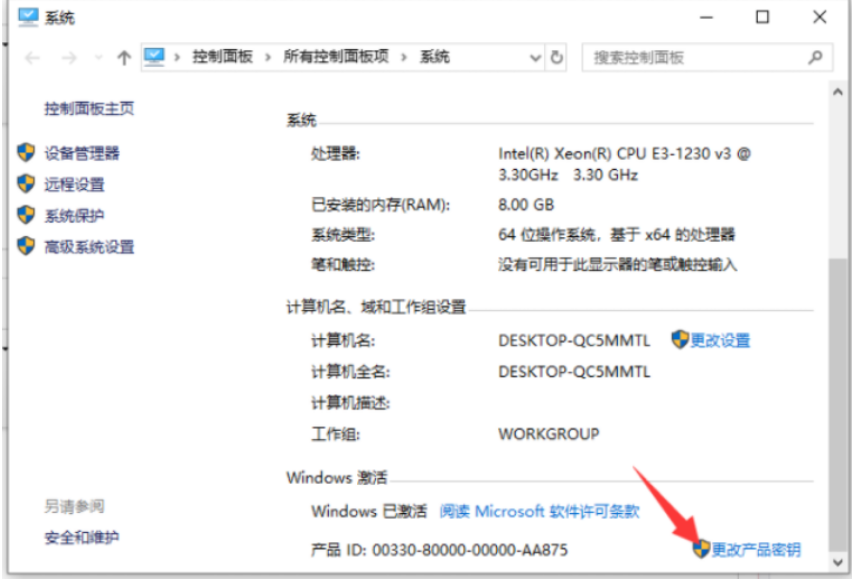
2、此时需要输入win10专业版密钥,点击下一步。

3、当提示准备升级,请大家稍等,因为需要一段时间。
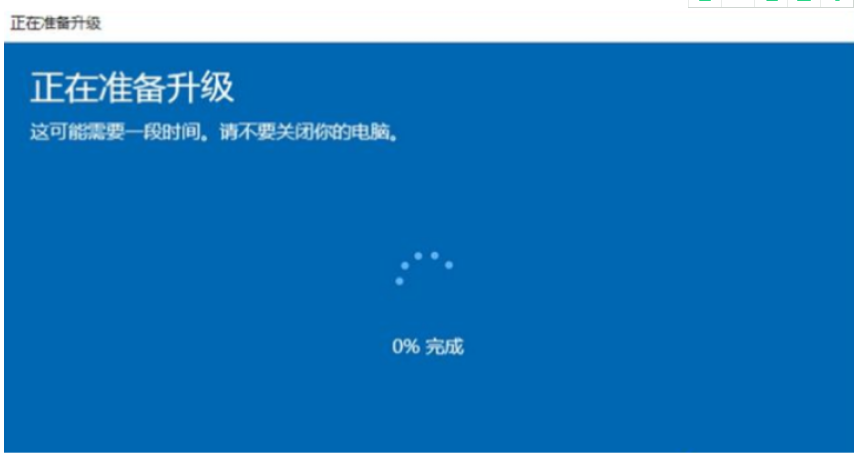
4、升级完成之后将会自动重启电脑,直至进到桌面,我们就可以发现win10家庭版系统升级成专业版成功啦。
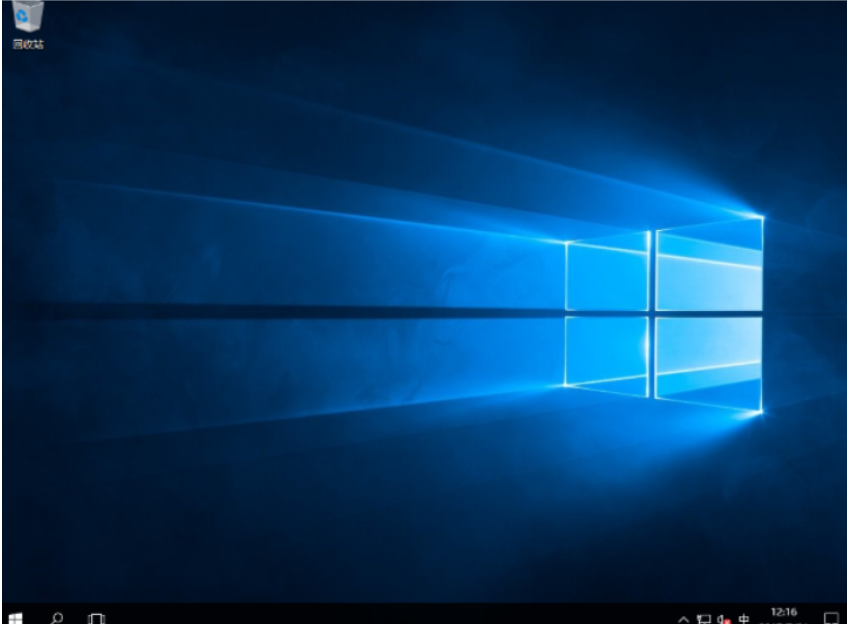
5、win10专业版永久激活码:
VK7JG-NPHTM-C97JM-9MPGT-3V66T
W269N-WFGWX-YVC9B-4J6C9-T83GX
NYW94-47Q7H-7X9TT-W7TXD-JTYPM
NJ4MX-VQQ7Q-FP3DB-VDGHX-7XM87
MH37W-N47XK-V7XM9-C7227-GCQG9
总结:
1、鼠标右键点击此电脑,选择属性,找到“更改产品密钥”。
2、此时需要输入win10专业版密钥,点击下一步。
3、当提示准备升级,请大家稍等,因为需要一段时间。
4、升级完成之后将会自动重启电脑,直至进到桌面,我们就可以发现win10家庭版系统升级成专业版成功啦。
猜您喜欢
- win定时关机,小编告诉你win10怎么设置..2018-01-31
- win10专业版永久激活教程2022-09-07
- win10关闭自动更新?2022-08-01
- 小编告诉你cpu使用率高怎么办..2018-10-12
- 重装系统用户win10不激活能用多久..2020-10-19
- win10系统版本哪个好2020-03-12
相关推荐
- win10自带游戏,小编告诉你Win10纸牌游.. 2018-04-03
- 简单的win10重装win7方法方法.. 2017-07-25
- 共享打印机拒绝访问,小编告诉你共享打.. 2018-05-23
- 手把手教你win10下怎么修改账户用户名.. 2018-11-10
- win10 iso刻录到u盘最新教程 2017-10-28
- 更新到win11怎么退回win10的教程.. 2022-04-15




 魔法猪一健重装系统win10
魔法猪一健重装系统win10
 装机吧重装系统win10
装机吧重装系统win10
 系统之家一键重装
系统之家一键重装
 小白重装win10
小白重装win10
 BCDautofix v1.2.3 绿色免费版 (Windows系统引导修复神器)
BCDautofix v1.2.3 绿色免费版 (Windows系统引导修复神器) 小白系统win10系统下载64位企业版v201708
小白系统win10系统下载64位企业版v201708 雨林木风ghost win7 x64 纯净版201604
雨林木风ghost win7 x64 纯净版201604 有道词典v5.4下载(去广告绿色版)
有道词典v5.4下载(去广告绿色版) 系统之家ghost xp sp3装机版v201712
系统之家ghost xp sp3装机版v201712 最新深度技术
最新深度技术 小白系统 gho
小白系统 gho 暴风影音5.24
暴风影音5.24 系统之家Ghos
系统之家Ghos 系统之家Ghos
系统之家Ghos 深度技术ghos
深度技术ghos Goldwave v5.
Goldwave v5. 321数据恢复
321数据恢复 萝卜家园Win7
萝卜家园Win7 新萝卜家园wi
新萝卜家园wi 粤公网安备 44130202001061号
粤公网安备 44130202001061号